【設定確認方法について】
| Step1 | Windowsメール を起動します。 |
|---|
↓
| Step2 | [ツール]−[アカウント]をクリックします。 |
|---|
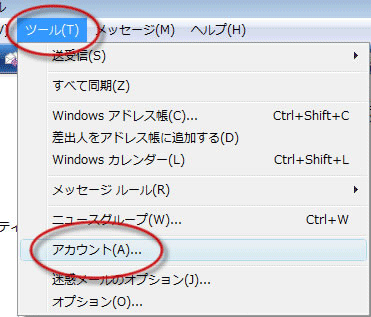
↓
| Step3 | 作成したアカウントを選択して、[プロパティ]をクリックします。 |
|---|
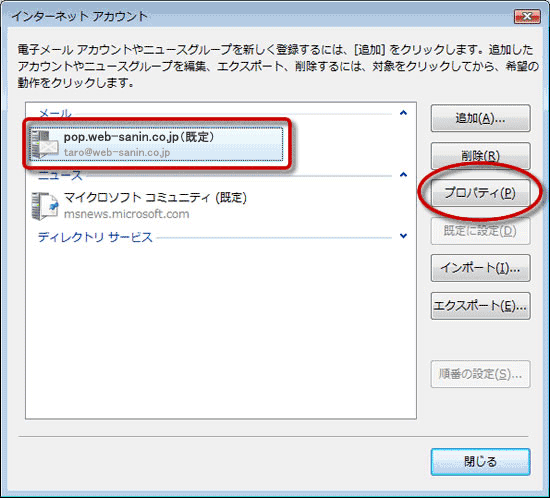
↓
| Step4 | [全般]タブの画面が表示されます。 以下のように、各項目が正しく入力されているかを確認します。 |
|---|
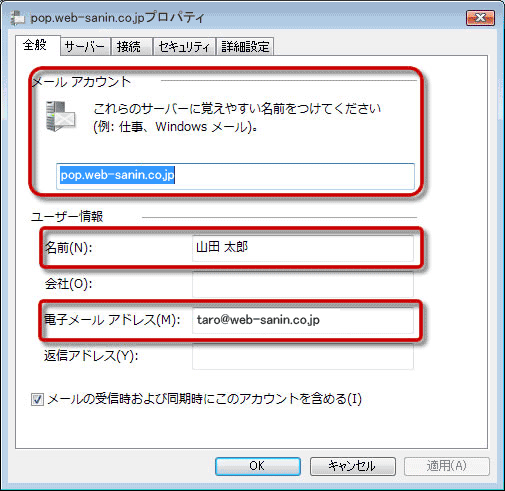
| [メールアカウント] | 任意の名前を入力します。 |
|---|---|
| [名前] | 任意の名前を入力します。 ※ここで入力した名前は、メールを送信した際に[送信者名]として相手のかたに通知されます。 |
| [電子メールアドレス] | メールアドレスを入力します。 |
↓
| Step5 | [サーバー]タブをクリックします。 以下のように、各項目が正しく入力されているかを確認します。 |
|---|
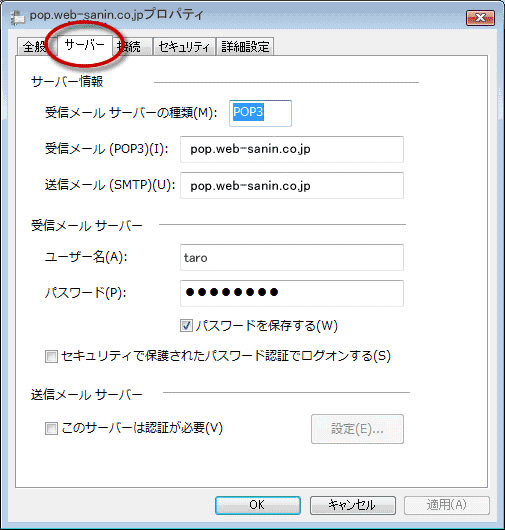
| [ユーザー名] | メールアドレスの@の左側を入力します。 例)taro@web-sanin.co.jp の場合はtaroを入力します。 |
|---|---|
| [パスワード] | メールパスワードを入力します。 |
| [パスワードを保存する] | パスワードを保存したい場合はチェックをします。 |
| [セキュリティで保護された パスワード認証でログオンする] |
チェックしません。 |
| [このサーバは認証が必要] | チェックしません。 |
↓
| Step6 | [接続]タブをクリックします。 [このアカウントには次の接続を使用する]は、下記の表を参照し、お客さまの接続方法に合わせて設定します。 終わりましたら[適用]と[OK]をクリックします。 |
|---|
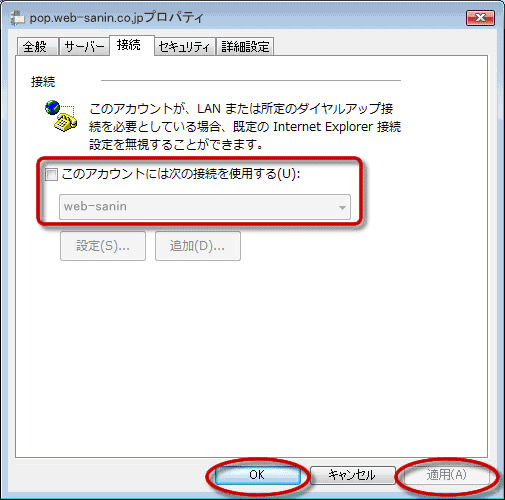
| サービス | 料金プラン | [このアカウントには次の接続を使用する] |
|---|---|---|
| 光サービス | フレッツ・光プレミアム | チェックの必要はありません。 |
| Bフレッツ | チェックの必要はありません。 | |
| ADSLサービス | フレッツADSL | チェックをし、プルダウン(右側▼マーク)からご利用の接続名を選択します。 |
| web-さんいんADSL | チェックの必要はありません。 | |
| モバイルサービス ダイヤルアクセス |
アナログ、ISDN64、ISDN128、フレッツ・ISDN | チェックをし、プルダウン(右側▼マーク)からご利用の接続名を選択します。 |
↓
| Step7 | [インターネットアカウント]の画面に戻りましたら、右下の[閉じる]のボタンをクリックし、設定完了です。 |
|---|
[ もどる ]